Korištenje komponente Planner u petlji
Ako vi i vaš tim koristite aplikaciju Petlja za prikupljanje podataka o projektu, možete uvrstiti tarife koje ste stvorili u Planner. Kada stvorite komponentu Planner u aplikaciji Petlja, svi mogu ostati sinkronizirani i raditi na zajedničkom prostoru koji može obuhvaćati i popise, tablice, bilješke i još mnogo toga.
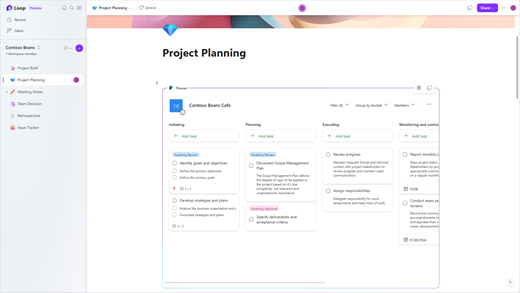
Ažuriranja će se sinkronizirati, pa ćete, bez obzira na to jeste li ažurirali Planner ili u komponenti sustava Planner u aplikaciji Petlja, vidjeti isti sadržaj. Ili, ako radite u komponenti Planner, član tima možda radi u Planner, a vi biste vidjeli jedni druge ažuriranja.
Napomena: Komponenta Planner dostupna je samo ako imate Planner (koji je dostupan za poslovne i obrazovne račune, ali ne i za osobne račune).
Create i upravljanje Planner komponentom
Možete stvoriti komponentuPlanner, nekome omogućiti pristup, preimenovati je i izbrisati.
Create komponentu Planner komponente
-
Odaberite tarifu (ako ga još nemate, morat ćete stvoriti plan u Planner).
-
Kopirajte URL iz adresne trake preglednika ili odaberite Više (), a zatim odaberite Kopiraj vezu na tarifu.
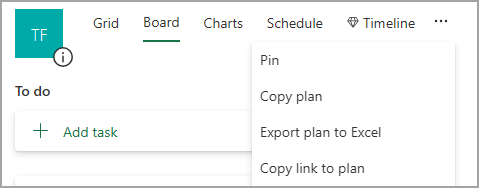
-
Otvorite aplikaciju Petlja, odaberite stranicu, a zatim odaberite CTRL + V (ili Command + V ako koristite Mac®) da biste zalijepili vezu na tarifu.
Nakon toga korisnicima možete omogućiti pristup komponenti da bi je mogli vidjeti i uređivati.
Omogući nekome pristup komponenti
Samo osobe kojima je dodijeljen pristup planu moći će pregledavati i uređivati plan putem Planner komponente. Ako imate dozvolu za to, korisnicima možete omogućiti pristup planu (morat ćete biti vlasnik grupe Microsoft 365 za tu tarifu).
-
Otvorite aplikaciju Ponavljanje i odaberite Planner komponentu s planom koji želite koristiti.
-
Odaberite popis Članova.
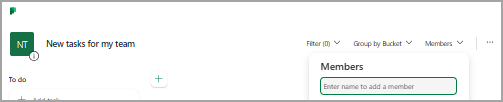
-
Upišite ime osobe koju želite dodati.
Napomena: Svaka osoba vidi vlastiti prikaz plana. Iako će svi s pristupom planu vidjeti izmjene zadataka, samo ćete vi vidjeti filtre, odabir grupiranje i dijaloške okvire koje pregledavate u komponenti.
Preimenovanje plana u aplikaciji Petlja
-
Otvorite aplikaciju Ponavljanje i odaberite stranicu.
-
Odaberite Planner komponentu u aplikaciji Petlja.
-
Odaberite naslov komponente.
-
U okno koje će se prikazati upišite novi naslov, a zatim odaberite X da biste zatvorili okno.
Brisanje komponente
-
Odaberite stranicu u radnom prostoru.
-
Odaberite

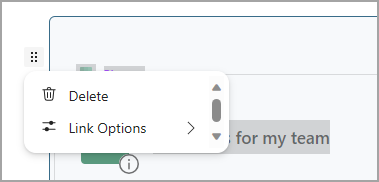
Napomena: Brisanjem komponente ne briše se plan. Upute za brisanje plana potražite u članku Brisanje zadatka ili plana.
Upravljanje planom u Planner
Da biste uredili ili izbrisali plan ili izvezli podatke, morat ćete raditi na Planner. Možete saznati više o korištenju Planner (upravljanje zadacima, konfiguriranje obavijesti, praćenje napretka i još mnogo toga).
Napomena: Samo je prikaz ploče dostupan kada pregledavate komponentu Planner ploče. 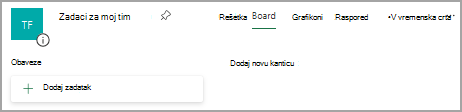
-
Kada radite na komponenti sustava Planner u aplikaciji Petlja, možete jednostavno otvoriti tarifu u programu Planner – samo odaberite vezu Planner pri vrhu komponente.
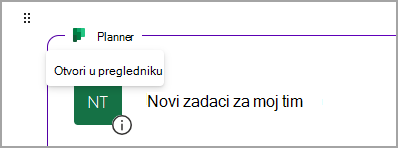
-
Da biste uredili tarifu, unesite promjene u Planner ili u Planner komponenti. Promjene će se prikazivati na oba mjesta.
-
Zadatak ili plan Planner koristiti za brisanje.
-
Da biste izvezli podatke iz Planner, obratite se administratoru. Pogledajte Office 365 ispitanika u skladu s OUZP-om i CCPA-om – Microsoft GDPR | Dodatne pojedinosti potražite u članku Microsoft Learn.
Otklanjanje poteškoća
Komponenta Planner neće učitati plan
Ako kopirate vezu Planner, ali se tarifa neće učitati, provjerite sljedeće:
-
Koristite aplikaciju Petlja (komponenta Planner dostupna je samo u aplikaciji Petlja).
-
Prijavljeni ste pomoću računa tvrtke ili obrazovne ustanove koji koristi Planner (Planner nije dostupan za osobne račune).
-
Administrator je omogućio Planner komponentu za vas ili vašu tvrtku ili ustanovu. Ako administrator kaže da nije omogućen, nećete moći koristiti komponentu dok ne bude omogućena.
Ako se tarifa i dalje ne učitava, možete pokušati očistiti kolačiće u pregledniku koji koristite za aplikaciju Petlja, a zatim osvježiti stranicu.
Ne mogu pristupiti planu
Ako ne možete pristupiti tarifi, zatražite od vlasnika plana da vas doda u tarifu. Plan mogu pregledavati i uređivati samo članovi plana.










